此方法适合制作少批量的证件照
打开一张已裁剪好的2英寸证件照(规格:3.3cmX4.8cm,分辨率:320像素/英寸),如图1:
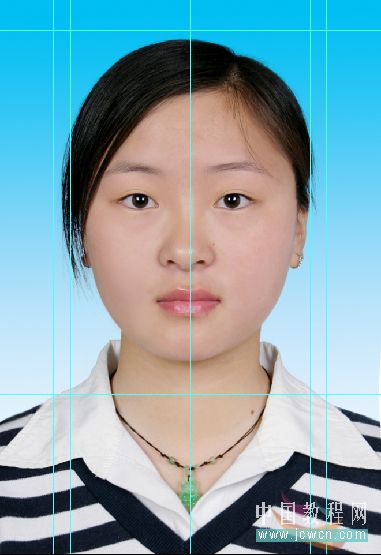
打开应用程序菜单,执行“图像>画布大小(CS3中的快捷键为“Alt+Ctrl+C”)”的命令,画布大小设置为:宽3.5cm,高5.0cm,如图2
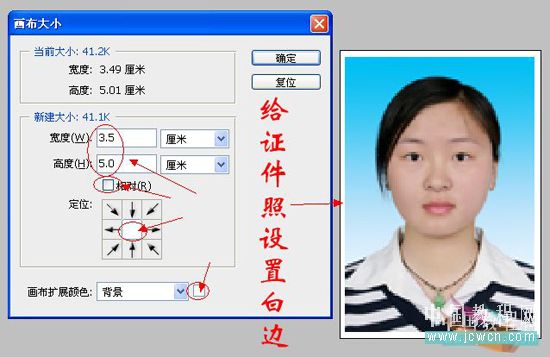
打开应用程序菜单,执行“选择>全部(快捷键为“Ctrl+A”)”的命令,
执行“编辑>拷贝(快捷键为“Ctrl+C”)”的命令,
执行“图像>画布大小(CS3中的快捷键为“Alt+Ctrl+C”)”的命令,画布大小设置为:宽8.0cm,高12.0cm,注意给图像的定位,如图3:
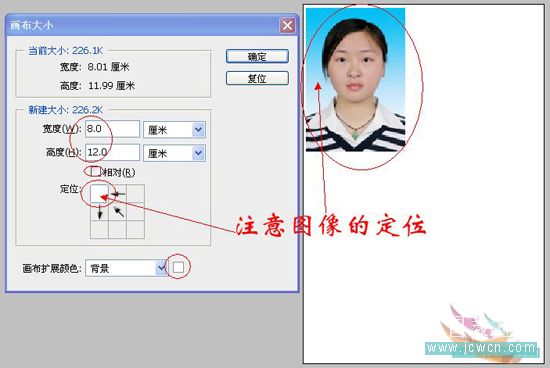
执行“编辑>粘贴(快捷键为Ctrl+V)”的命令,定位图像,再粘贴(还要几张就粘贴几张),定位,如图4:
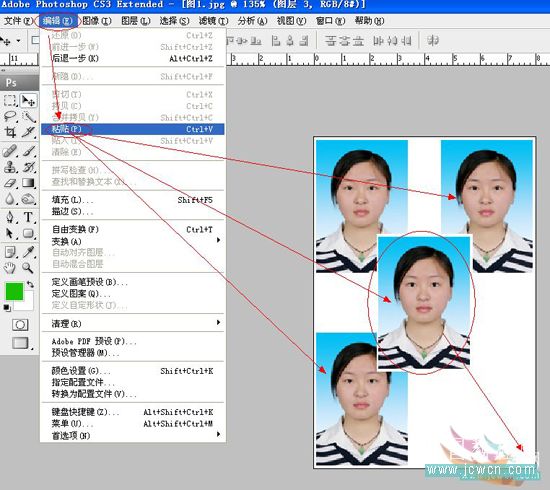
合并图层后,再次设置画布大小:宽8.9cm,高12.7 cm(就是3R照片的尺寸),如图5:
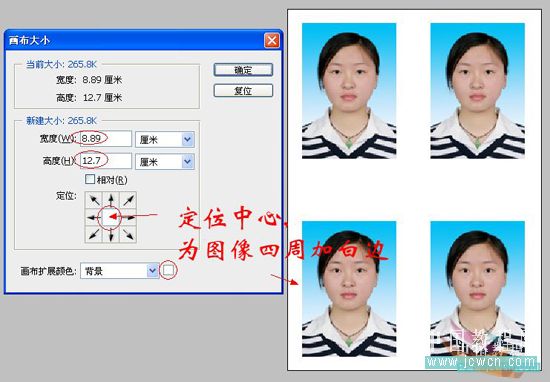
完事了,可以拿到彩扩店去扩印了。
此方法的原理看懂后,其它尺寸的证件照也可以排版,如在3R照片上排1英寸的证件照,在4R、5R上排1英寸、2英寸的证件照,等等。
相关参数(由中国教程网会员 vewaals 补充)
| 照片规格(英寸) | (厘米) | (像素) | 数码相机类型 |
| 1寸 | 2.5*3.5cm | 413*295 | |
| 身份证大头照 | 3.3*2.2cm | 390*260 | |
| 2寸 | 3.5*5.3cm | 626*413 | |
| 小2寸(护照) | 4.8*3.3cm | 567*390 | |
| 5 寸 | 5x3.5cm | 12.7*8.9 | 1200x840以上 100万像素 |
| 6 寸 | 6x4cm | 15.2*10.2 | 1440x960以上 130万像素 |
| 7 寸 | 7x5cm | 17.8*12.7 | 1680x1200以上 200万像素 |
| 8 寸 | 8x6cm | 20.3*15.2 | 1920x1440以上 300万像素 |
| 10寸 | 10x8cm | 25.4*20.3 | 2400x1920以上 400万像素 |
| 12寸 | 12x10cm | 30.5*20.3 | 2500x2000以上 500万像素 |
| 15寸 | 15x10cm | 38.1*25.4 | 3000x2000 600万像素 |
常见证件照对应尺寸
1英寸=25mm×35mm
2英寸=35mm×49mm
3英寸=35mm×52mm
港澳通行证=33mm×48mm
赴美签证=50mm×50mm
日本签证=45mm×45mm
大二寸=35mm×45mm
护照=33mm×48mm
毕业生照=33mm×48mm
身份证=22mm×32mm
驾照=21mm×26mm
车照=60mm×91mm













